Top 3 phần mềm quay màn hình máy tính đa dụng, không giật lag
Hiện nay việc dùng phần mềm quay màn hình máy tính không còn quá xa lạ. Qua đó người dùng có thể dễ dàng chia sẻ lại những bài học, thủ thuật được thực hiện trực tiếp trên màn hình máy tính. Hoặc dùng để quay video về những highlight game đăng lên mạng xã hội, chia sẻ bạn bè,…
Hãy cùng Thành Trung Mobile đến với những phần mềm record màn hình hỗ trợ công việc này một cách tốt nhất nhé!
Mục lục
Phần mềm quay màn hình máy tính là gì?
Phần mềm quay video màn hình máy tính là một loại phần mềm cho phép bạn ghi lại những gì đang xảy ra trên màn hình máy tính của bạn, bao gồm cả âm thanh và hình ảnh. Bạn có thể quay toàn bộ màn hình, hoặc chỉ một phần nhất định của nó. Bạn cũng có thể chỉnh sửa video sau khi quay, như cắt ghép, thêm hiệu ứng, chèn chú thích, logo hay âm nhạc.
Phần mềm ghi màn hình của máy tính có rất nhiều ứng dụng trong cuộc sống và công việc. Bạn có thể sử dụng nó để:
Làm video hướng dẫn về cách sử dụng một phần mềm, thiết bị hay dịch vụ nào đó.
Thuyết trình về một chủ đề hay dự án nào đó cho khách hàng, đồng nghiệp hay giáo viên.
Chia sẻ kiến thức, kinh nghiệm hay ý kiến của bạn với người khác qua các kênh truyền thông xã hội hay blog.
Giải trí bằng cách quay lại những trò chơi, phim ảnh hay video clip yêu thích của bạn.
Lưu lại những khoảnh khắc đáng nhớ trên máy tính của bạn.
Các phần mềm quay màn hình máy tính phổ biến hiện nay
Hướng dẫn cách chia sẻ màn hình trên Google Meet bằng điện thoại và máy tính
Hiện nay, có rất nhiều phần mềm quay màn hình của máy tính khác nhau trên thị trường, với những tính năng và giá cả khác nhau. Dưới đây là một số phần mềm quay màn hình cho máy tính phổ biến nhất hiện nay, cùng với những ưu và nhược điểm của chúng:
1. FastStone Capture (Fscapture)
Fscapture là phần mềm mạnh mẽ, nhẹ với đầy đủ các tính năng để chụp và ghi chú tất cả các thông tin trên màn hình máy tính của mình như: cửa sổ, menu, toàn màn hình,...
Sau khi chụp ảnh màn hình, công cụ này giúp bạn chỉnh sửa ảnh bằng việc tích hợp nhiều công cụ để biên tập ảnh.
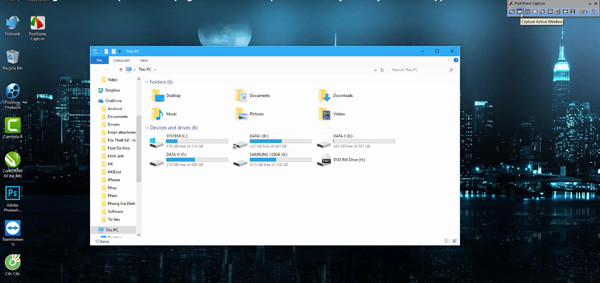
Ưu điểm của phần mềm này là rất dễ sử dụng, giao diện đơn giản và nhỏ gọn, cho phép chụp cả màn hình hoặc từng vị trí.

FastStone Capture cũng giúp bạn quay video màn hình với âm thanh sống động, chân thật. Tuy không nhiều tính năng bằng Bandicam hay Camtasia Studio nhưng nếu bạn chỉ cần chụp ảnh màn hình hay quay video thông thường thì Fscapture là một công cụ tuyệt vời:
- Chất lượng video tốt.
- Dung lượng video nhẹ hơn so với Bandicam hay Camtasia Studio.
- Giao diện trực quan, các phím chức năng dễ sử dụng.
Phần mềm Fscapture cũng hỗ trợ bạn trong việc quay video game. Tuy nhiên chỉ những game có hiển thị cửa sổ trên màn hình máy tính hay các web game. Nhưng với những game toàn màn hình như Đế Chế và nhiều game khác thì FastStone Capture lại không hỗ trợ.
2. Phần mềm quay màn hình máy tính Camtasia Studio
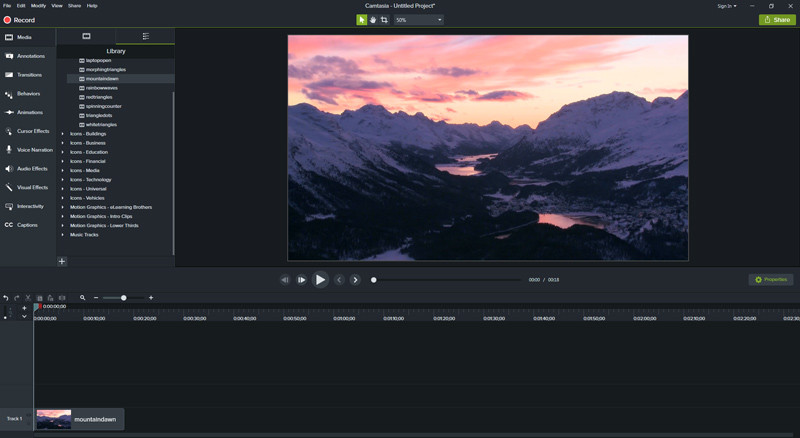
Camtasia là một phần mềm đa năng nhất hiện nay trong việc chụp ảnh màn hình, quay phim màn hình máy tính cũng như chỉnh sửa và cắt ghép video.
Tuy là một phần mềm có tính phí nhưng Camtasia được đông đảo cộng đồng tin dùng, đặc biệt là các youtuber, editer. Lí do là bởi chất lượng video, âm thanh, hình ảnh được quay, chỉnh sửa bằng công cụ này rất tốt.
Nếu bạn cần một video với chất lượng cao, hãy sử dụng công cụ này:
- Giao diện thiết kế độc đáo, dễ sử dụng.
- Mạnh mẽ, phong phú với nhiều tính năng như phóng to, thu nhỏ video,...
- Nhiều lựa chọn định dạng đầu ra video với chất lượng cao.
3. OBS Studio

OBS Studio là phần mềm phát video trực tiếp lên các mạng xã hội như Youtube, Facebook được rất nhiều người sử dụng. Vì vậy, đây hoàn toàn là một phần mềm quay màn hình cho máy tính hiệu quả cho bạn.
Phần mềm này hỗ trợ các máy tính chạy trên nền tảng Windows, Mac, Linux với khả năng tương thích cao, nhiều tính năng đa dụng giúp bạn quay màn hình máy tính để tạo ra những Video theo ý muốn của mình.
Phần mềm OBS giúp bạn quay video màn hình máy tính cũng như ghi âm các hoạt động trong thời gian thực với chất lượng âm thanh, hình ảnh rất tốt. OBS Studio cho phép lựa chọn nhiều định dạng đầu ra cho video, xem trước khi stream, sử dụng các thư viện và lớp đa nền tảng trên các thiết bị.
Một số ưu điểm chính của phần mềm OBS Studio:
- Hỗ trợ quay và phát video trực tiếp, stream game.
- Hỗ trợ máy tính hoạt động trên nhiều nền tảng Linux, Mac, Windows.
- Tùy chỉnh kết quả đầu vào.
- Xử lý tốt hơn các yếu tố đầu vào.
- Tạo video chất lượng tốt.
Phần mềm quay màn hình pc và laptop là một công cụ hữu ích và tiện lợi cho bạn trong nhiều trường hợp, như làm video hướng dẫn, thuyết trình, chia sẻ kiến thức hay giải trí. Tuy nhiên, không phải phần mềm nào cũng phù hợp với nhu cầu và khả năng của bạn. Bạn cần xem xét kỹ các yếu tố như tính năng, giá cả, giao diện, định dạng video hay cấu hình máy tính trước khi lựa chọn Ứng dụng quay màn hình máy tính cho mình.
Cách chia sẽ màn hình trên Zoom bằng điện thoại, máy tính
Lưu ý khi sử dụng các phần mềm quay video màn hình máy tính
Các phần mềm quay video màn hình máy tính phổ biến hiện nay là những công cụ hữu ích để bạn có thể ghi lại các hoạt động trên màn hình máy tính, như họp online, hướng dẫn, chơi game, stream,… Bạn có thể chọn các phần mềm quay màn hình miễn phí hoặc trả phí tùy theo nhu cầu và tính năng của mình. Tuy nhiên, khi sử dụng các phần mềm ghi màn hình máy tính, bạn cần lưu ý một số điều sau đây:
- Kiểm tra dung lượng ổ cứng trước khi quay màn hình, vì các video quay màn hình thường chiếm nhiều dung lượng và làm chậm máy tính.
- Chọn độ phân giải, tốc độ khung hình, định dạng video phù hợp với mục đích quay màn hình của bạn. Bạn có thể tham khảo các bài viết hướng dẫn cách cài đặt các phần mềm quay video màn hình máy tính
- Đảm bảo rằng bạn có quyền sử dụng hoặc chia sẻ các nội dung quay màn hình của bạn, tránh vi phạm bản quyền hoặc quyền riêng tư của người khác.
- Chỉnh sửa video quay màn hình nếu cần thiết, để loại bỏ những phần không cần thiết, thêm hiệu ứng, âm thanh, chú thích,… Bạn có thể sử dụng các phần mềm chỉnh sửa video như Camtasia Studio, Adobe Premiere Pro, Filmora,…
- Lưu trữ và sao lưu video quay màn hình an toàn, tránh bị mất hoặc bị xóa. Bạn có thể lưu video quay màn hình trên ổ cứng, ổ đĩa ngoài, USB, hoặc các dịch vụ lưu trữ đám mây như Google Drive, Dropbox,…
Khắc Phục Lỗi Rất tiếc, dịch vụ Google Play đã dừng
Trong bài viết này, chúng tôi đã giới thiệu cho bạn về các Uesng dụng quay màn hình máy tính phổ biến nhất hiện nay, cùng với những ưu và nhược điểm của chúng. Bạn có thể tham khảo và so sánh các phần mềm này để tìm ra phần mềm quay màn hình máy tính tốt nhất cho bạn. Chúc các bạn thành công.













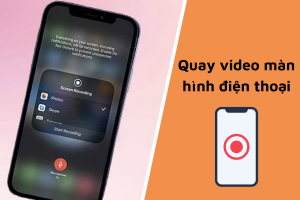



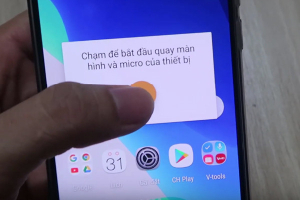
Hỏi đáp (0 lượt hỏi và trả lời)
Đánh giá của bạn :
Thông tin bình luận